Fogli google: converte i numeri negativi in zero
Puoi utilizzare le seguenti formule per convertire i numeri negativi in zero in Fogli Google:
Formula 1: converti i numeri negativi esistenti in zero
= IF ( A2 < 0,0 , A2 ) _ _
Per questa formula particolare, se il valore nella cella A2 è negativo, viene convertito in zero. Altrimenti lo lasciamo in pace.
Formula 2: converti i numeri negativi in zero nella formula
= MAX ( 0 , B2 - C2 )
Per questa particolare formula, se il risultato della formula B2 – C2 è negativo, la formula restituisce semplicemente uno zero. Altrimenti, la formula restituisce il risultato della sottrazione.
Gli esempi seguenti mostrano come utilizzare ciascuna formula nella pratica.
Esempio 1: convertire i numeri negativi esistenti in zero
Supponiamo di avere il seguente set di dati in Fogli Google:
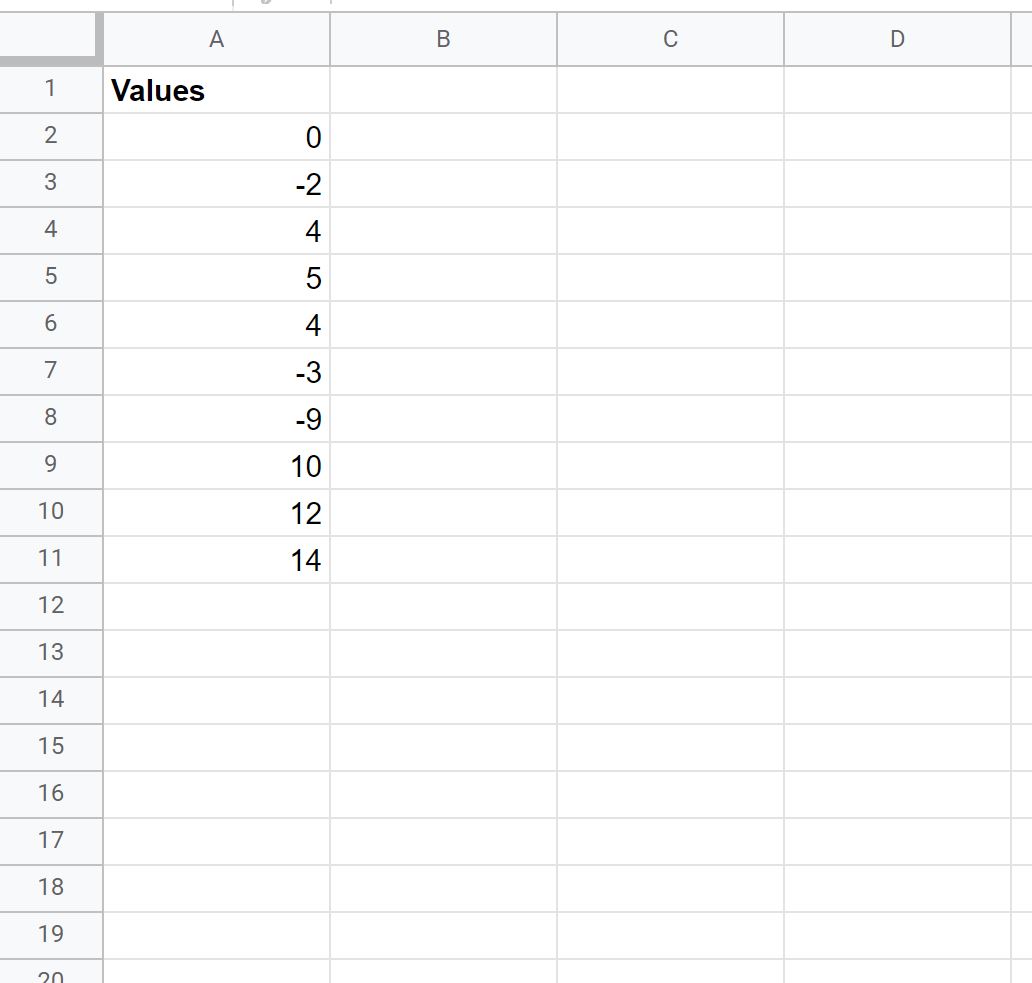
Possiamo usare la seguente formula per convertire ogni numero negativo nella colonna A in zero:
= IF ( A2 < 0,0 , A2 ) _ _
Possiamo digitare questa formula nella cella B2 e semplicemente fare clic e trascinare la formula su ciascuna cella rimanente nella colonna B:
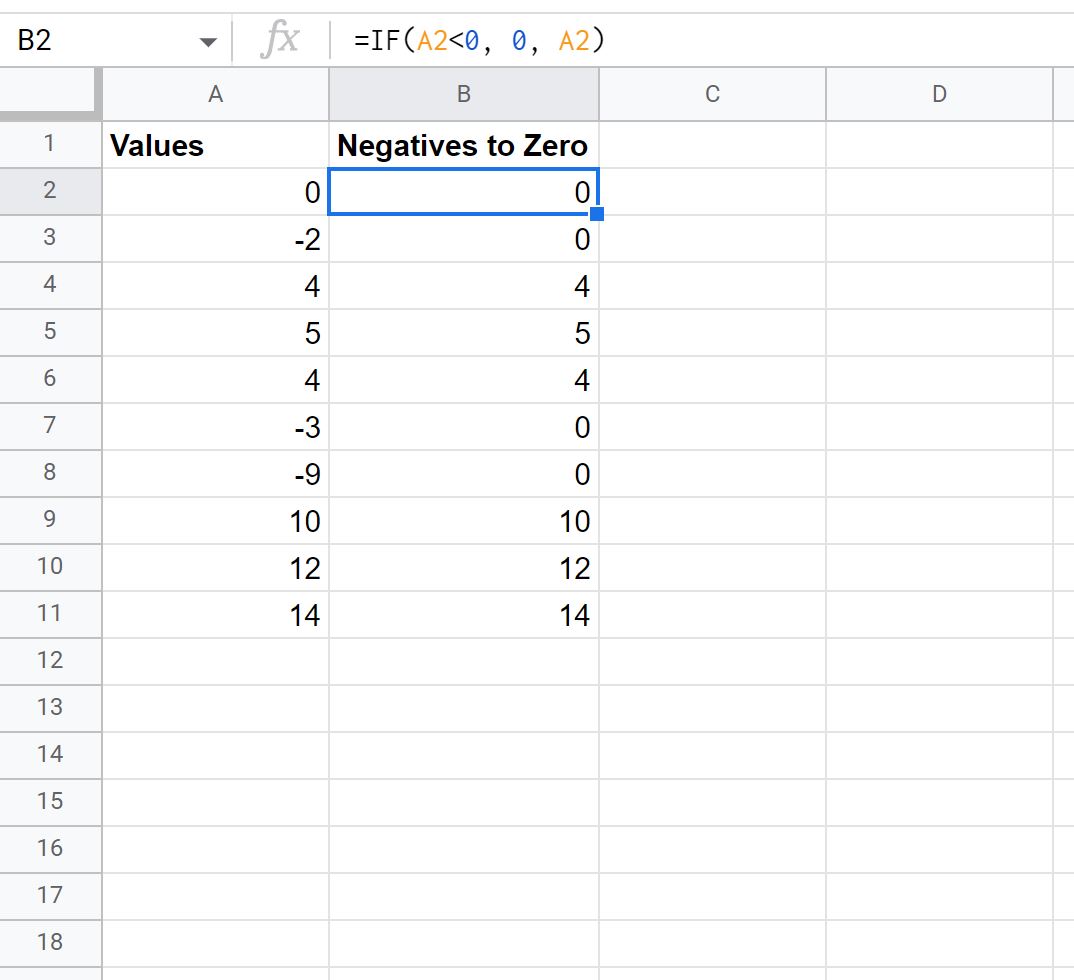
Nota che tutti i numeri negativi sono stati convertiti in zero.
Esempio 2: convertire i numeri negativi in zero in una formula
Supponiamo di avere il seguente set di dati in Fogli Google:

Possiamo utilizzare la seguente formula per sottrarre i valori nella colonna C dai valori nella colonna B e restituire uno zero se il risultato della sottrazione è negativo:
= MAX ( 0 , B2 - C2 )
Possiamo digitare questa formula nella cella D2 e semplicemente fare clic e trascinare la formula su ciascuna cella rimanente nella colonna D:
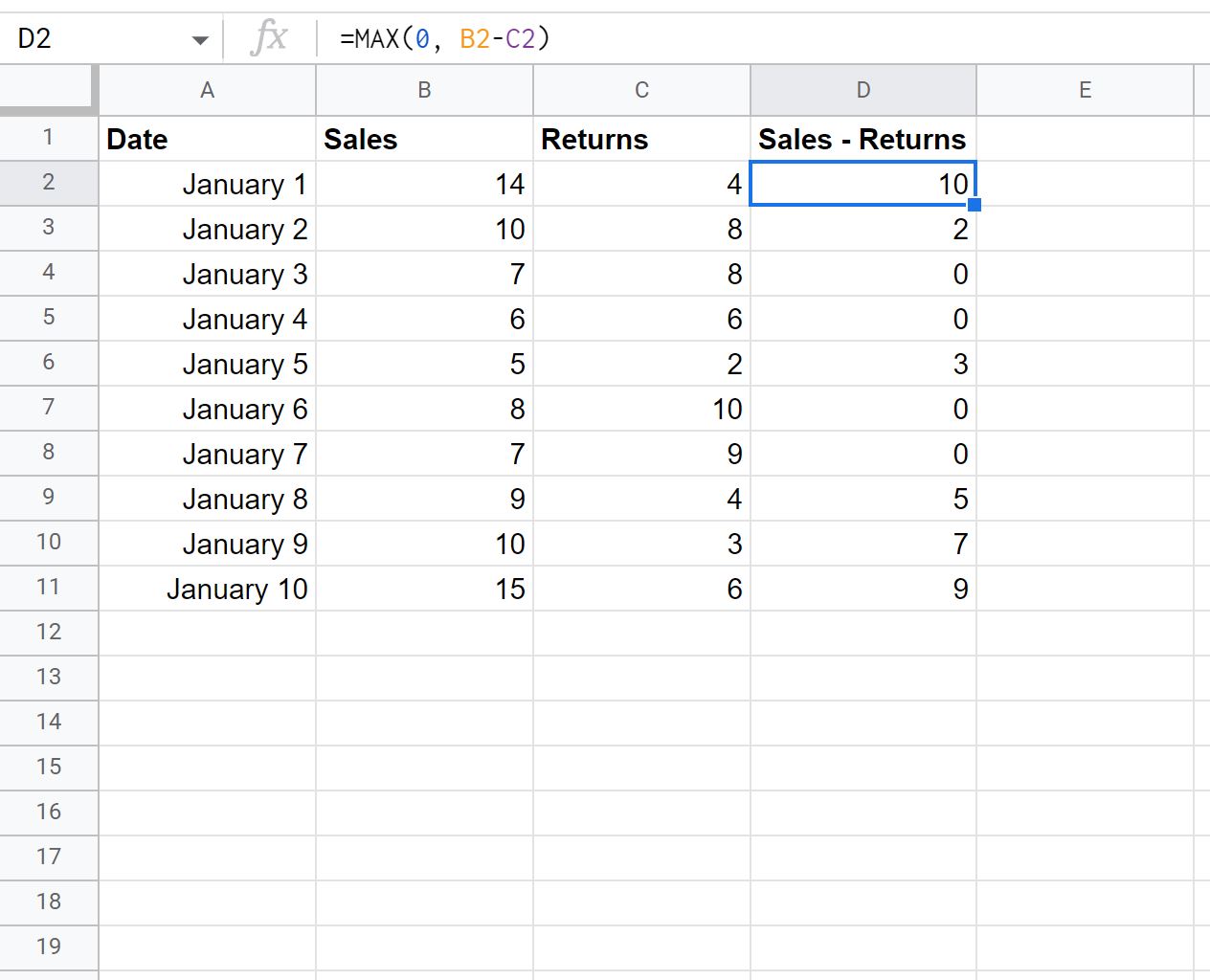
Tieni presente che in ogni caso in cui la formula avrebbe prodotto un numero negativo, viene invece restituito uno zero.
Risorse addizionali
I seguenti tutorial spiegano come eseguire altre operazioni comuni in Fogli Google:
Come aggiungere solo numeri positivi in Fogli Google
Come utilizzare SUMIF contiene in Fogli Google
Come utilizzare SOMMA.SE con OR in Fogli Google